Vous pouvez souvent être confronté à une situation où vous devez exécuter votre système d'exploitation Windows sur un autre ordinateur, par exemple :
- Vous voulez exécuter des jeux ou des applications spécifiques à Windows sur votre Mac.
- Vous avez besoin de paramètres Windows exacts sur votre PC professionnel ou personnel.
- Vous ne voulez pas laisser de traces de votre travail sur un autre ordinateur, etc.
Afin de créer le même environnement Windows sur un autre ordinateur, Microsoft a créé un mode spécial appelé Windows To Go, qui vous permet de transférer votre système d'exploitation Windows sur un lecteur USB.
En utilisant le lecteur USB bootable Windows, vous pouvez facilement travailler sur votre OS Windows sans installation. Cette fonctionnalité semble géniale, mais Microsoft l'a abandonnée après mai 2020.
Cela signifie que Windows To Go n'est plus une option puissante pour exécuter Windows sur des appareils portables. Mais heureusement, de nombreuses excellentes alternatives à Windows To Go sont disponibles aujourd'hui, et l'une d'entre elles sera divulguée dans ce post.
Alors, commençons.
Qu'est-ce qu'un créateur Windows To Go?
Windows To Go est une fonctionnalité de Windows qui vous permet d'exécuter Windows OS sur un autre ordinateur, quel que soit son système d'exploitation. Cette fonctionnalité vous permet de créer une réplique de votre espace de travail Windows sur un autre ordinateur de bureau ou portable.

La fonction Windows To Go n'est disponible que pour certains systèmes d'exploitation Windows, notamment Windows 8 Enterprise, Windows 8.1 Enterprise, Windows 10 Education et Windows 10 Enterprise. Dans les mises à jour de Windows antérieures à mai 2020, Windows To Go n'est plus disponible pour les utilisateurs de Microsoft.
* Article lié: Comment créer une clé USB Windows To Go sans la version Windows Entreprise
En outre, la fonction Windows To Go est prise en charge par certaines marques de clés USB, telles que :
- IronKey Workspace W700
- IronKey Workspace W500
- IronKey Workspace W300
- Kingston DataTraveler Workspace
- Spyrus Portable Workplace
- Super Talent Express RC4
- Super Talent Express RC8
- Western Digital My Passport Enterprise
Spécifications techniques de l'ordinateur hôte pour supporter Windows To Go
- Système informatique compatible avec le démarrage par USB
- Un processeur de 1 GHz ou plus rapide
- Au moins 2 Go de RAM ou plus
- Périphérique graphique DirectX 9 avec pilote WDDM 1.2 ou supérieur
- Port USB 2.0 ou supérieur
Pourquoi avez-vous besoin d'une alternative à Windows To Go?
Windows To Go est une fonction intégrée et gratuite de Microsoft permettant de créer une clé portable USB Windows. Cependant, il est recommandé de rechercher une alternative à Windows To Go en raison des inconvénients suivants :
- Tout d'abord, Windows To Go n'est pas pris en charge par les dernières versions de Windows.
- Il augmentera votre budget car vous devez obtenir une clé USB et un ordinateur hôte compatibles.
- Windows To Go ne prend pas en charge de nombreuses fonctionnalités habituelles de Windows de bureau, telles que l'hibernation automatique et le mode Veille sont désactivés, le TPM n'est pas utilisé, le mode Environnement de restauration Windows est absent, etc.
Meilleure alternative à Windows To Go pour Windows 11/10/8.1/8/7
Windows To Go n'étant pas un outil parfait pour exécuter Windows sur une clé USB, il est temps de chercher une meilleure alternative à Windows To Go. Vous avez besoin d'une solution alternative qui soit abordable, rapide et qui résout le problème de ne pas pouvoir obtenir une clé USB certifiée ou une version Enterprise.
Et une telle alternative puissante à Windows To Go est EaseUS OS2Go. Il s'agit d'un outil facile à utiliser et intuitif qui permet de créer une clé USB portable Windows To Go en quelques clics. Fait important, le logiciel prend en charge toutes les dernières versions de Windows, y compris Windows 11.
EaseUS OS2Go peut vous aider à voyager facilement tout en gardant votre environnement Windows dans votre poche. En plus d'éliminer les inconvénients de Windows To Go, cet outil peut vous offrir de nombreux autres avantages, tels que :
- Permettre d'exécuter des jeux ou des applications spécifiques à Windows sur Mac, comme Minecraft
- Permettre d'installer Windows 11 sur un ancien PC
- Permettre d'accéder à toutes les fonctionnalités de Windows et à vos données personnelles sur un autre ordinateur
- Fournir des services rapides sans aucun obstacle
- Permettre d'économiser vos coûts de gestion de Windows
- Facile à télécharger et d'installer le logiciel
- Permettre de créer un environnement Windows To Go avec une clé USB non certifiée car EaseUS prend en charge toutes les marques d'USB
- Offrir une intégration transparente avec toutes les clés USB sur les PC Windows et Apple Mac
- Fournir une assistance par e-mail 24 heures sur 24 et 7 jours sur 7 à ses clients
Comment utiliser l'alternative Windows To Go d'EaseUS pour créer une clé USB portable Windows 11/10
Vous êtes impatient de créer une clé USB Windows To Go avec EaseUS? Alors, tout ce que vous avez à faire est de suivre ces étapes, et vous pouvez facilement mettre Windows OS dans votre poche:
Pour créer un système d'exploitation Windows portable sur une clé USB, il faut migrer toute l'installation du système d'exploitation Windows, les programmes, les données, les préférences et les comptes d'utilisateur de l'ordinateur vers le lecteur USB. Ainsi, l'exigence de la capacité de la clé USB est liée à l'espace utilisé sur le lecteur système. Vous pouvez vérifier l'espace disque du lecteur système Windows (C :) en premier lieu, ensuite trouver un lecteur USB de taille appropriée. Par la suite, consultez le guide ci-dessous pour créer un lecteur USB portable Windows 10 ou Windows 11 avec EaseUS OS2Go.
Etape 1. Installez EaseUS OS2Go sur votre ordinateur Windows, il affichera l'espace utilisé de votre disque système. Branchez une clé USB dont la taille est supérieure à l'espace utilisé par le lecteur système. Choisissez le lecteur USB cible et cliquez sur Suivant pour continuer.

Etape 2. EaseUS OS2Go vous notifiera que l'opération suivante supprimerait toutes les données de votre disque. Assurez-vous d'avoir sauvegardé toutes vos données importantes ailleurs. Cliquez sur le bouton Continuer pour poursuivre.

Etape 3. Ajustez la disposition des disques. La disposition par défaut des disques sur le disque cible sera exactement la même que celle du disque source. Vous pouvez également modifier la disposition en fonction de vos besoins. Cochez cette option si vous utilisez un Solid State Drive comme lecteur amorçable Windows. Ensuite, cliquez sur Procéder.
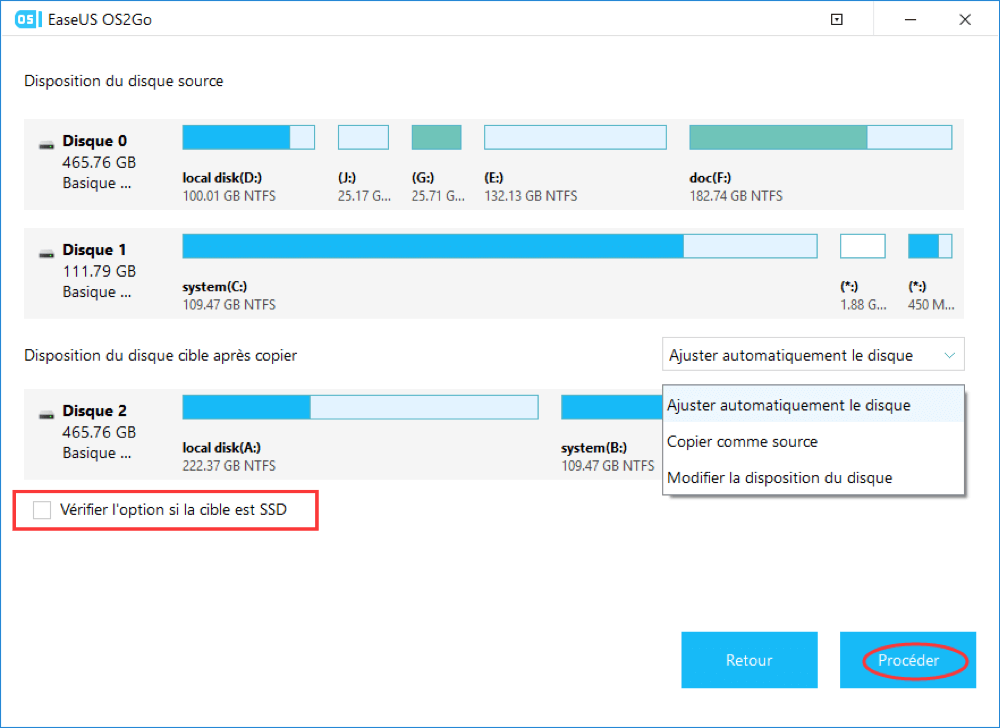
Etape 4. Ensuite, EaseUS OS2Go commencera à créer le lecteur USB portable. Cela prend généralement un certain temps en fonction de votre système d'exploitation et de l'état de votre réseau. Lorsque la progression atteint 100%, le lecteur USB devrait être amorçable (bootable).
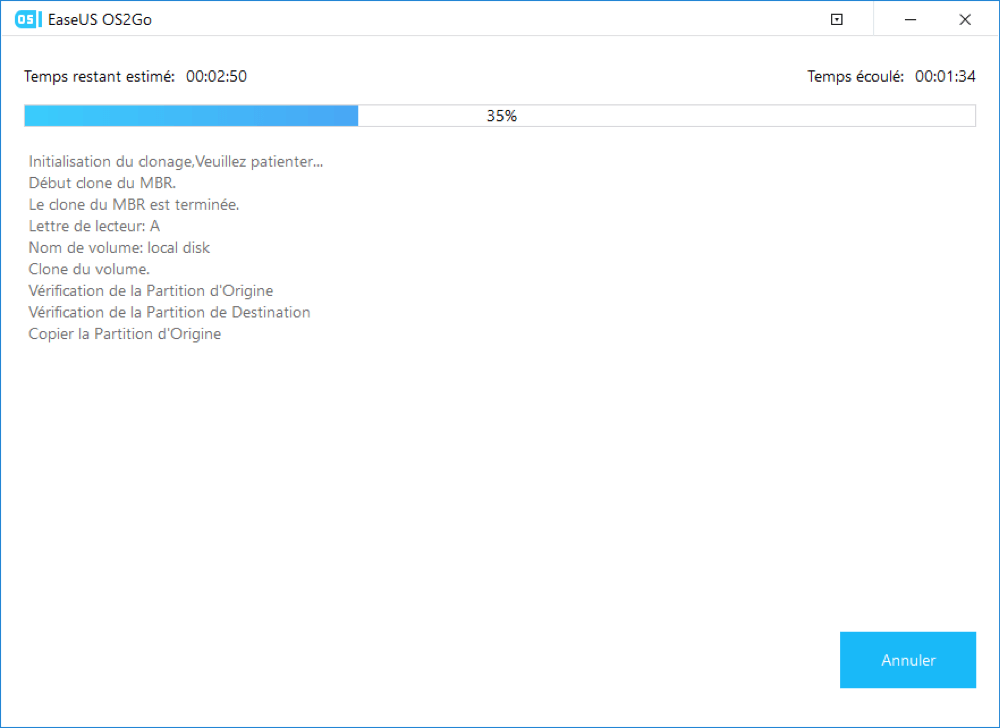
Etape 5. Insérez la clé USB portable Windows et démarrez votre ordinateur. Appuyez sur la touche requise (F2, DEL, F10...) pour accéder au BIOS. Choisissez de démarrer à partir du disque USB.
Remarque: Veuillez vous assurer que le mode de démarrage (différence en UEFI et BIOS) de l'USB portable et de l'ordinateur cible est le même. Autrement, l'ordinateur ne sera pas en mesure de démarrer.
Résumé
Windows To Go est une excellente option pour exécuter le système d'exploitation Windows sur un autre ordinateur sans avoir à se soucier de l'installation. Mais malheureusement, Windows To Go ne fait plus partie de la famille Microsoft, ce qui en fait une méthode obsolète aujourd'hui.
Cependant, grâce au logiciel EaseUS OS2Go, vous pouvez désormais créer des clés USB bootables Windows pour les exécuter sur Mac ou d'autres ordinateurs Windows. De plus, le programme prend en charge toutes les marques USB, ce qui facilite la création de clés USB Windows portables.
Aujourd'hui, vous pouvez essayer gratuitement EaseUS OS2Go pour tester toutes ses fonctionnalités et créer simplement une clé USB portable.
